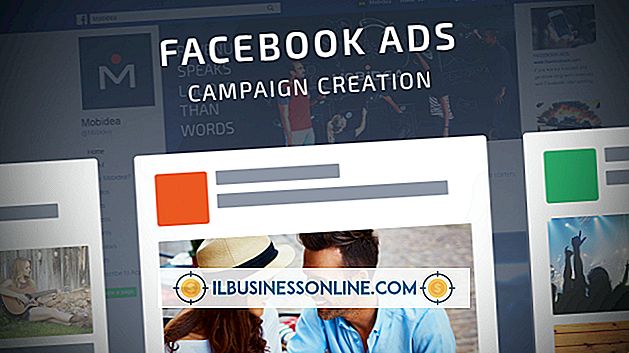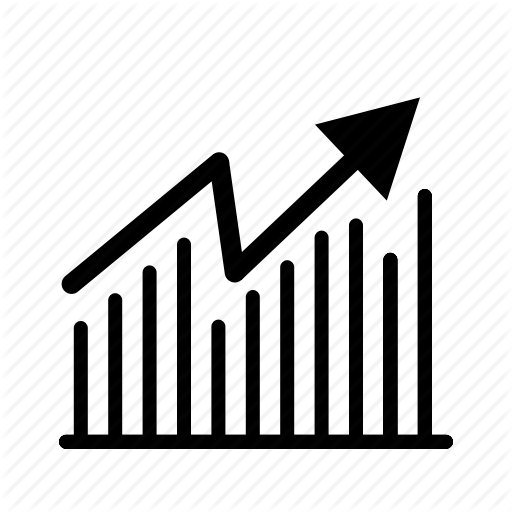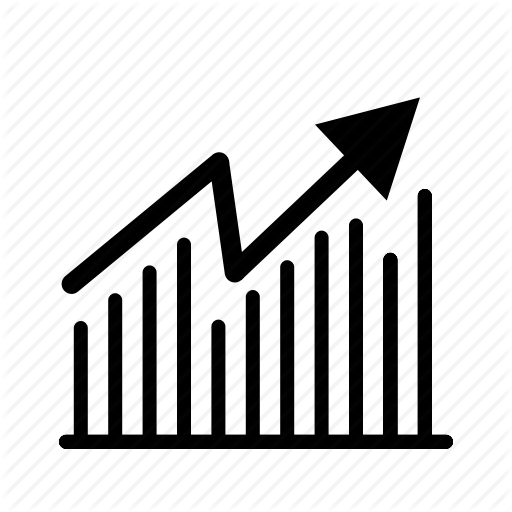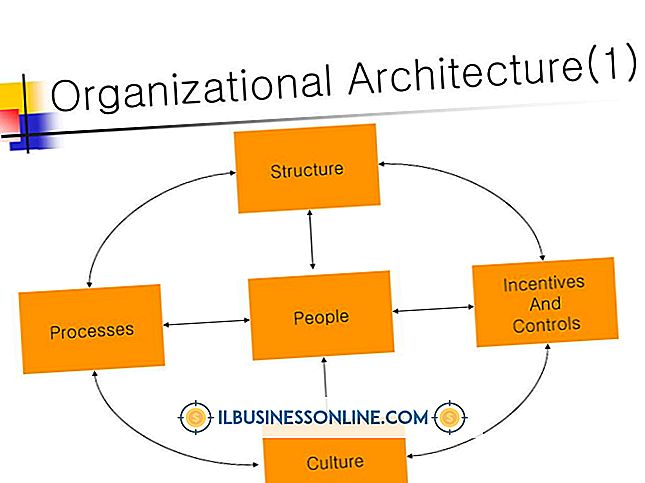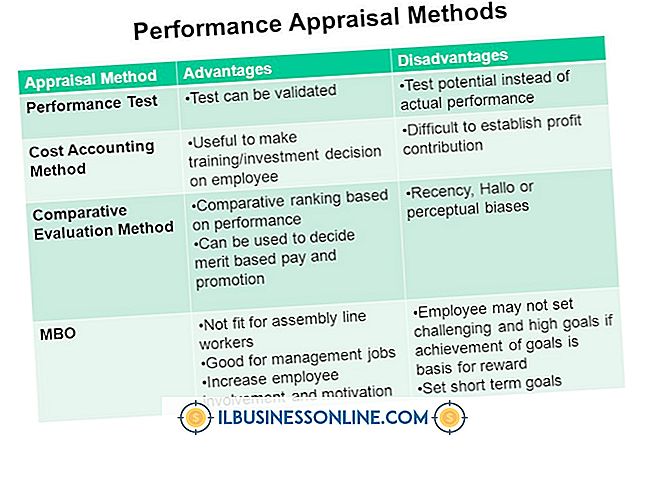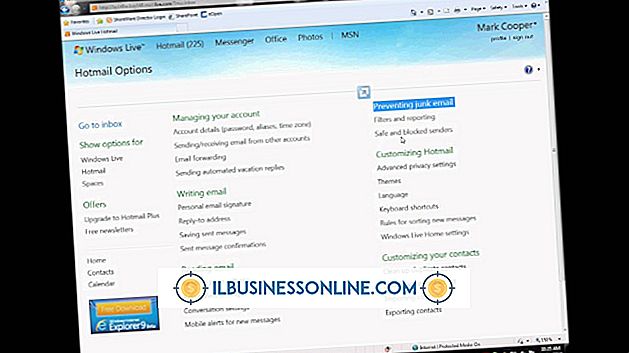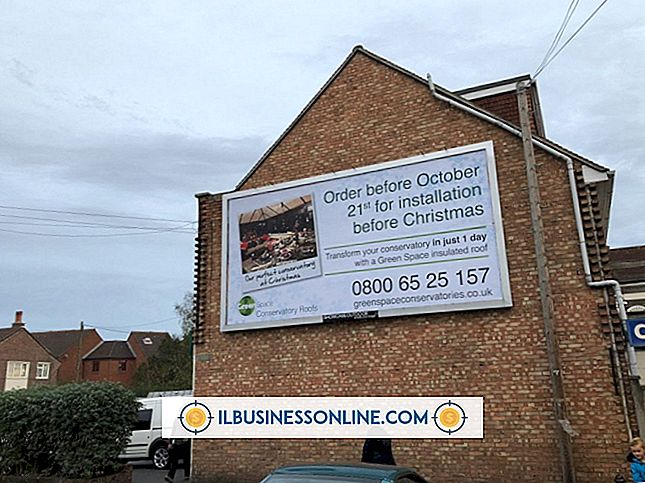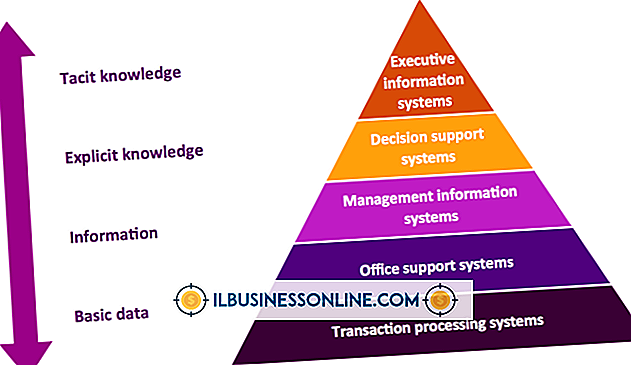Sådan bruges logiske udsagn i Excel

Logiske udsagn i Microsoft Excel giver dig mulighed for at teste indholdet af celler for at se, om de opfylder dine kriterier. Hvis et regneark f.eks. Viser salgstal, kan du bruge Excel-logiske sætninger til at bestemme, om celleværdier overstiger en bestemt tærskelværdi, over hvilken din sælger tjener en provision. En anden kolonne kan beregne provisioner på hvert salg, hvis den første logiske erklæring bestemmer, at salget fik en provision. Logiske udsagn bruger funktionen "IF", der viser et resultat, hvis cellerne opfylder visse kriterier og et andet resultat, hvis de ikke gør det.
1.
Indtast følgende formel i en Excel-celle:
= IF (Sheet1! F3 = 8, "True", "False")
2.
Udskift "Sheet1! F3" med adressen på den celle, du vil teste. For eksempel kan du for at teste celle A1 ændre formlen til:
= IF (A1 = 8, "True", "False")
3.
Udskift "= 8" med den logiske test, du vil anvende. For at teste om værdien af celle A1 er større end 10.000, skal du ændre formlen til:
= IF (A1> 10000, "True", "False")
4.
Udskift "True" med den værdi, du vil se, hvis cellen passerer den logiske test. For eksempel at udskrive "Ja", skal du ændre formlen til:
= IF (A1> 10000, "Ja", "False")
5.
Udskift "False" med den værdi, du vil se, hvis cellen fejler den logiske test. For eksempel at udskrive "-" "ændre formlen til:
= IF (A1> 10000, "Ja", "-")